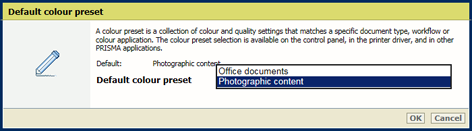|
Konfigurowanie profili wyjściowych (1/2)
|
-
Jeśli zadania mają być domyślnie drukowane w czerni i bieli, włącz opcję [Drukuj w czerni i bieli].
-
Włącz opcję [Wygładzanie obrazu], aby stosować efekt mory we wszystkich obrazach, niezależnie od ich rozdzielczości.
-
Włącz opcję [Redukcja efektu Moiré na obrazach], aby redukować efekt mory na obrazach o rozdzielczości 300 dpi lub wyższej.
-
Aby zmienić nieprzezroczyste obiekty w przezroczyste, włącz opcję [Symulacja nadruku PDF]. Obiekty znajdujące się pod spodem staną się widoczne. Jeśli to ustawienie jest wyłączone, kolory na wierzchu będą eliminować wszystkie barwy leżące pod nimi.
-
Aby w miarę możliwości stosowana była funkcja zachowania czystej czerni, włącz opcję [Zachowanie czystej czerni]. Oznacza to, że kolor czarny ma się składać w 100% z tuszu lub tonera K. Gdy zachowanie czystej czerni jest niemożliwe lub gdy funkcja ta jest wyłączona, kolor czarny składa się mieszanki tuszów C, M, Y i K.
-
Aby zastosować dopasowywanie kolorów spotowych, które umożliwia korzystanie z definicji kolorów spotowych dostępnych w drukarce, włącz opcję [Dopasowywanie kolorów spotowych].
-
Użyj opcji [Domyślna rodzina nośników], aby definiować domyślną rodzinę nośników w przypadku zadań drukowania, które docierają bez informacji o rodzinie nośników.
-
Użyj opcji [Cel wyjściowy PDF/X], aby określić, czy pliki PDF mają być drukowane zgodnie z osadzonym w nich celem wyjściowym. Profil wejściowy CMYK urządzenia i etykieta zadania będą ignorowane.
-
Użyj opcji [Półtony dla obrazów], aby określić domyślne półtony dla obrazów.
-
Użyj opcji [Półtony dla grafiki], aby określić domyślne półtony dla grafiki.
|
|
Konfigurowanie profili wyjściowych (2/2)
|
-
Użyj opcji [Półtony dla tekstu/linii], aby określić domyślne półtony dla tekstu i linii.
-
Jeśli obiekty graficzne o dużej gęstości tonera mogą wydawać się rozmazane na brzegach, użyj opcji [Priorytet koloru/rozdzielczości]. To ustawienie pozwala uzyskać ostre krawędzie. Intensywność barw obiektów może ulec zmniejszeniu.
-
Użyj opcji [Nadruk kolorem czarnym], aby określić, czy chcesz wymusić drukowanie czarnych obiektów na kolorze tła. Z opcji tej korzysta wbudowany interpreter RIP plików PDF, aby zapobiegać artefaktom rejestrowania.
-
Włącz opcję [Kompensacja punktu czerni (BPC)], aby uaktywnić względne renderowanie kolorymetryczne. Kompensacja punktu czerni skaluje kolory wejściowe względem czerni wyjściowej, aby zachować szczegóły w ciemnych obszarach. Jeśli czerń wyjściowa jest raczej jasna, lepsze efekty zapewni tryb [Rozszerzone BPC] niż [Adobe BPC].
|
|
Definiowanie profili wejściowych RGB urządzenia
|
-
Użyj opcji [Profil wejściowy DeviceRGB], aby wybrać domyślny profil wejściowy RGB urządzenia, który definiuje referencyjną przestrzeń roboczą barw dla danych RGB obiektów w zadaniu drukowania.
-
Użyj opcji [Przeznaczenie renderowania RGB urządzenia], aby wybrać domyślne opcje renderowania, które definiują strategię konwersji kolorów spoza gamy.
-
Aby zastąpić osadzony profil kolorów (RGB) dokumentu, włącz opcję [Zastępowanie profilu RGB].
|
|
Definiowanie profili wejściowych CMYK urządzenia
|
-
Użyj opcji [Profil wejściowy DeviceCMYK], aby wybrać domyślny profil wejściowy CMYK urządzenia, który definiuje referencyjną przestrzeń roboczą barw dla danych CMYK obiektów w zadaniu drukowania.
-
Użyj opcji [Przeznaczenie renderowania CMYK urządzenia], aby wybrać domyślne opcje renderowania, które definiują strategię konwersji kolorów spoza gamy.
-
Aby zastąpić osadzony profil kolorów (CMYK) dokumentu, włącz opcję [Zastępowanie profilu CMYK].
-
Aby określić, jak ma być osiągane zamierzone nasycenie kolorów CMYK, włącz opcję [Standardowe zasady opcji nasycenia CMYK]. Domyślnie system zarządzania kolorami zachowuje czyste kolory procesowe. Może być jednak niezbędne zapewnienie zgodności konwersji z regułami zarządzania kolorami standardowymi. Wtedy renderowanie kolorów następuje bez zachowania czystych kolorów procesowych. Ustawienie to jest również dostępne we właściwościach zadania.
|
|
Definiowanie wstępnego ustawienia koloru dla PRISMAprepare
|
Użyj opcji [Domyślnie wstępne ustawienie kolorów], aby określić, jakie wstępne ustawienie kolorów ma być stosowane w dokumentach PRISMAprepare.
|


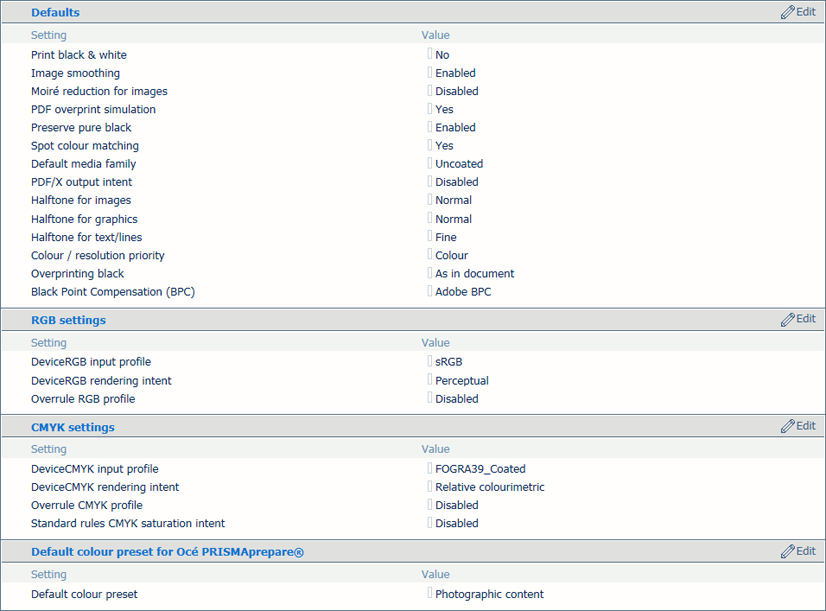 Profile wyjściowe
Profile wyjściowe